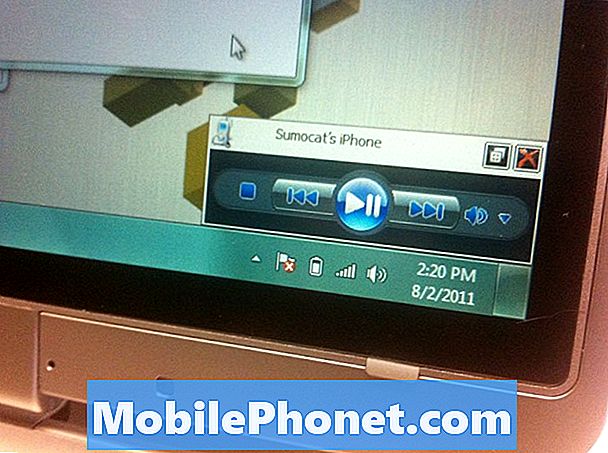المحتوى
عندما يبدو أن جهاز Samsung Galaxy S10 Plus يعمل ببطء ، فقد تكون المشكلة بسيطة للغاية خاصة أن الهاتف جديد تمامًا وهو أقوى هاتف ذكي متوفر في السوق اليوم. ومع ذلك ، تحدث المشكلات بين الحين والآخر وقد يرجع ذلك إلى بعض التطبيقات أو الألعاب التي نزّلتها ، أو ربما توقفت بعض الخدمات عن العمل لسبب غير معروف.
تعتبر مشكلات الأداء شائعة جدًا ولكن من السهل أيضًا إصلاحها طالما لم تكن ناجمة عن بعض الأجهزة أو تلف السوائل. في هذا المنشور ، سوف أطلعك على استكشاف أخطاء جهاز Galaxy S10 Plus الجديد الذي بدأ في العمل ببطء شديد أو أصبح بطيئًا. لذلك ، إذا كنت أحد مالكي هذا الهاتف وتعاني حاليًا من أعراض مشابهة ، فاستمر في القراءة حيث قد تتمكن هذه المشاركة من مساعدتك.
بالنسبة للمالكين الذين يبحثون عن حل لمشكلة مختلفة ، انتقل إلى صفحة تحرّي الخلل وإصلاحه لأننا عالجنا بالفعل بعض المشاكل الأكثر شيوعًا مع هذا الجهاز. تصفح من خلال الصفحة للعثور على المشكلات المشابهة لك واستخدم الحلول التي اقترحناها. إذا لم يعملوا أو إذا كنت بحاجة إلى مزيد من المساعدة ، فلا تتردد في الاتصال بنا عن طريق ملء استبيان مشكلات Android.
Galaxy S10 Plus يعمل بحل بطيء
نحتاج إلى استبعاد احتمال تلو الآخر لنكون قادرين على تحديد سبب تباطؤ هاتف قوي مثل Galaxy S10 Plus فجأة. إليك الأشياء التي تحتاج إلى القيام بها لمحاولة إصلاح هذه المشكلة ...
الحل الأول: قم بتشغيل الهاتف في الوضع الآمن وراقب
حسنًا ، هذا ليس حلاً ولكنه إجراء مهم للغاية يجب عليك القيام به لمعرفة ما إذا كان التباطؤ الذي تواجهه ناتجًا عن بعض تطبيقات الجهات الخارجية. أثناء وجود الهاتف في هذا الوضع ، يتم تعطيل جميع تطبيقات الجهات الخارجية مؤقتًا. لذلك ، إذا كان أحد هذه التطبيقات هو الجاني ، فيجب أن يعمل هاتفك بشكل صحيح أثناء وجوده في هذا الوضع. وإذا كان الأمر كذلك ، فمن السهل جدًا حل المشكلة ؛ عليك فقط معرفة أي من تطبيقاتك يسبب المشكلة ثم إعادة تعيينه أو إلغاء تثبيته.
من السهل القيام بإعادة تعيين و / أو إلغاء تثبيت التطبيق. الجزء الأكثر صعوبة هو معرفة التطبيق الذي يجعل هاتفك يعمل ببطء شديد. ولكن على الأقل ، هناك فرصة كبيرة لإصلاح هذه المشكلة دون القيام بأي إجراءات أكثر تعقيدًا لتحرّي الخلل وإصلاحه. إليك كيفية إعادة تشغيل هاتفك في الوضع الآمن:
- قم بإيقاف تشغيل الجهاز.
- اضغط مع الاستمرار على قوة مفتاح بعد شاشة اسم النموذج التي تظهر على الشاشة.
- متي سامسونج يظهر على الشاشة ، حرر ملف قوة مفتاح.
- مباشرة بعد تحرير مفتاح التشغيل ، اضغط مع الاستمرار على اخفض الصوت مفتاح.
- استمر في الضغط على اخفض الصوت مفتاح حتى ينتهي الجهاز من إعادة التشغيل.
- متي الوضع الآمن يظهر في الزاوية اليسرى السفلية من الشاشة ، حرر ملف اخفض الصوت مفتاح.
من ناحية أخرى ، إذا كان هاتفك لا يزال يعمل ببطء حتى في هذا الوضع ، فقد تكون المشكلة في البرنامج الثابت. انتقل إلى الخطوة التالية.
اقرأ أيضًا: يستمر Samsung Galaxy S10 Plus في إظهار خطأ "Facebook قد توقف"
الحل الثاني: إعادة تعيين جميع الإعدادات
من الضروري أن تقوم بهذه الإجراءات لأنه من الممكن أيضًا أن يكون سبب المشكلة هو بعض الإعدادات غير الصحيحة. سيكون القيام بذلك بمثابة إعادة تعيين إعدادات المصنع لهاتفك فقط بحيث لن يتم حذف أي من ملفاتك وبياناتك. إنه فعال للغاية في إصلاح المشكلات التي حدثت بعد تغيير بعض الإعدادات. سيتم تجاهل أي تخصيصات للهاتف ولكن لن تتأثر البيانات الشخصية وإعدادات التطبيقات التي تم تنزيلها.
- من الشاشة الرئيسية ، اسحب لأعلى في مكان فارغ لفتح ملف تطبيقات صينية.
- صنبور إعدادات > الادارة العامة > إعادة تعيين > اعادة الضبط.
- صنبور اعادة الضبط.
- إذا قمت بإعداد PIN ، فأدخله.
- صنبور اعادة الضبط.
- ستتم إعادة تشغيل الجهاز لإجراء إعادة تعيين الإعدادات.
بمجرد أن يصبح الهاتف نشطًا بعد إعادة التشغيل ، حاول اختبار ما إذا كان البطء قد اختفى. بطبيعة الحال ، يجب أن يعمل هاتفك بشكل أفضل بعد هذا الإجراء ، ولكن إذا استمرت المشكلة وكان هاتفك لا يزال يعمل ببطء ، فعليك الانتقال إلى الإجراء التالي.
الحل الثالث: حذف ذاكرة التخزين المؤقت للنظام
أولاً ، لن تقوم فقط بحذف ذاكرة التخزين المؤقت للنظام ، بل سيتم استبدالها بواحدة جديدة. سيقوم النظام بإنشاء ذاكرة تخزين مؤقت يمكنه استخدامها في المرة التالية التي يتم فيها التمهيد. تعتبر ذاكرات التخزين المؤقت مهمة جدًا لأنها تجعل هاتفك يعمل بشكل أكثر سلاسة وأسرع ، ولكن عندما تتلف ، قد تحدث مشكلات في الأداء مثل هذه أيضًا. لذلك يوصى بحذف ذاكرة التخزين المؤقت من وقت لآخر حتى يتم استبدالها بواحدة جديدة. إليك كيف تفعل ذلك:
- قم بإيقاف تشغيل الجهاز.
- اضغط مع الاستمرار على رفع الصوت مفتاح و بيكسبي مفتاح ، ثم اضغط مع الاستمرار على قوة مفتاح.
- عندما يظهر شعار Android ، حرر جميع المفاتيح الثلاثة.
- ستظهر رسالة "تثبيت تحديث النظام" لمدة 30-60 ثانية قبل ظهور خيارات قائمة استرداد نظام Android.
- اضغط على اخفض الصوت مفتاح عدة مرات لتسليط الضوء مسح قسم ذاكرة التخزين المؤقت.
- صحافة قوة مفتاح للاختيار.
- اضغط على اخفض الصوت مفتاح لتسليط الضوء نعم، ثم اضغط على قوة مفتاح للاختيار.
- عند اكتمال قسم مسح ذاكرة التخزين المؤقت ، اعاده تشغيل النظام الان يتم تمييز.
- اضغط على قوة مفتاح لإعادة تشغيل الجهاز.
انتظر حتى يتم تشغيل هاتفك حيث سيستغرق الأمر بعض الوقت لإعادة بناء ذاكرة التخزين المؤقت. بمجرد أن يصبح نشطًا ، اختبر هاتفك إذا كان لا يزال يعمل ببطء. إذا كان لا يزال كذلك ، فمن الضروري إعادة التعيين.
اقرأ أيضًا: وميض شاشة Samsung Galaxy S10 Plus. إليك ما عليك القيام به ...
الحل الرابع: نسخ الملفات والبيانات احتياطيًا وإعادة ضبط هاتفك
قد يكون تشغيل Galaxy S10 Plus بطيئًا بسبب مشكلة في النظام أو البرنامج الثابت. نظرًا لأن جميع الإجراءات الأخرى فشلت في حل المشكلة ، فإن الشيء التالي الذي يجب عليك فعله هو إعادة ضبط هاتفك. أتفهم أن الأمر قد يستغرق وقتًا طويلاً لفتح الإعدادات والانتقال إلى قائمة إعادة التعيين ولهذا السبب يتعين عليك إعادة ضبط الهاتف من خلال وضع الاسترداد. ومع ذلك ، قبل إعادة تعيينه فعليًا ، تأكد من إنشاء نسخة احتياطية من ملفاتك وبياناتك المهمة حيث سيتم حذفها. يمكنك توصيل الهاتف بالكمبيوتر وسحب وإفلات الملفات التي لا تريد أن تفقدها إذا كان نسخ الملفات إلى بطاقة SD بطيئة للغاية.
بعد النسخ الاحتياطي ، أزل حسابك في Google من هاتفك حتى لا يتم قفل جهازك بعد إعادة الضبط. بمجرد أن يصبح كل شيء جاهزًا ، اتبع هذه الخطوات لإجراء إعادة الضبط الرئيسية:
- نسخ البيانات احتياطيًا على الذاكرة الداخلية. إذا قمت بتسجيل الدخول إلى حساب Samsung على الجهاز ، فقد قمت بتنشيط Anti-theft وستحتاج إلى بيانات اعتماد Samsung الخاصة بك لإنهاء إعادة الضبط الرئيسية.
- قم بإيقاف تشغيل الجهاز.
- اضغط مع الاستمرار على رفع الصوت مفتاح و بيكسبي مفتاح ، ثم اضغط مع الاستمرار على قوة مفتاح.
- عندما يظهر شعار Android الأخضر ، حرر جميع المفاتيح (سيظهر "تثبيت تحديث النظام" لحوالي 30-60 ثانية قبل إظهار خيارات قائمة استرداد نظام Android).
- اضغط على اخفض الصوت مفتاح عدة مرات لتحديد "wipe data / factory reset".
- صحافة قوة زر للتحديد.
- اضغط على اخفض الصوت مفتاح حتى يتم تمييز "نعم - حذف كافة بيانات المستخدم".
- صحافة قوة زر لتحديد وبدء إعادة الضبط الرئيسية.
- عند اكتمال إعادة الضبط الرئيسية ، يتم تمييز "إعادة تشغيل النظام الآن".
- اضغط على مفتاح التشغيل لإعادة تشغيل الجهاز.
آمل أن نتمكن من مساعدتك في إصلاح جهاز Samsung Galaxy S10 Plus الذي يعمل ببطء. سنكون ممتنين إذا ساعدتنا في نشر الكلمة ، لذا يرجى مشاركة هذه المشاركة إذا وجدت أنها مفيدة. شكرا جزيلا لقراءتك!
اتصل بنا
نحن دائمًا منفتحون على مشاكلك وأسئلتك واقتراحاتك ، لذلك لا تتردد في الاتصال بنا عن طريق ملء هذا النموذج. هذه خدمة مجانية نقدمها ولن نفرض عليك فلسًا واحدًا مقابلها. ولكن يرجى ملاحظة أننا نتلقى مئات الرسائل الإلكترونية كل يوم ومن المستحيل بالنسبة لنا الرد على كل واحد منهم. لكن كن مطمئنًا أننا نقرأ كل رسالة نتلقاها. بالنسبة لأولئك الذين ساعدناهم ، يرجى نشر الكلمة من خلال مشاركة منشوراتنا مع أصدقائك أو ببساطة عن طريق الإعجاب بصفحتنا على Facebook أو متابعتنا على Twitter.
المشاركات ذات الصلة:
- لن يتصل Samsung Galaxy S10 Plus بشبكة Wifi. إليك كيفية إصلاحه ...
- لا يتم شحن Samsung Galaxy S10 Plus؟ إليك ما عليك القيام به ...
- لن يتم تشغيل Samsung Galaxy S10 Plus ، فإليك ما عليك القيام به ...